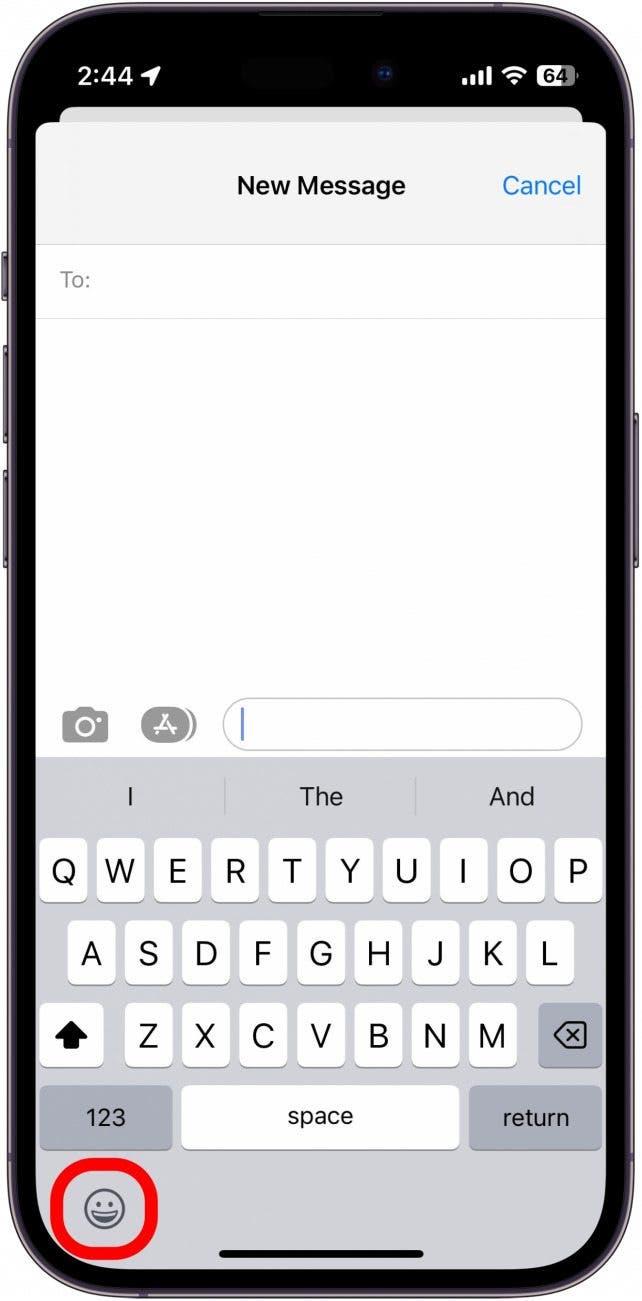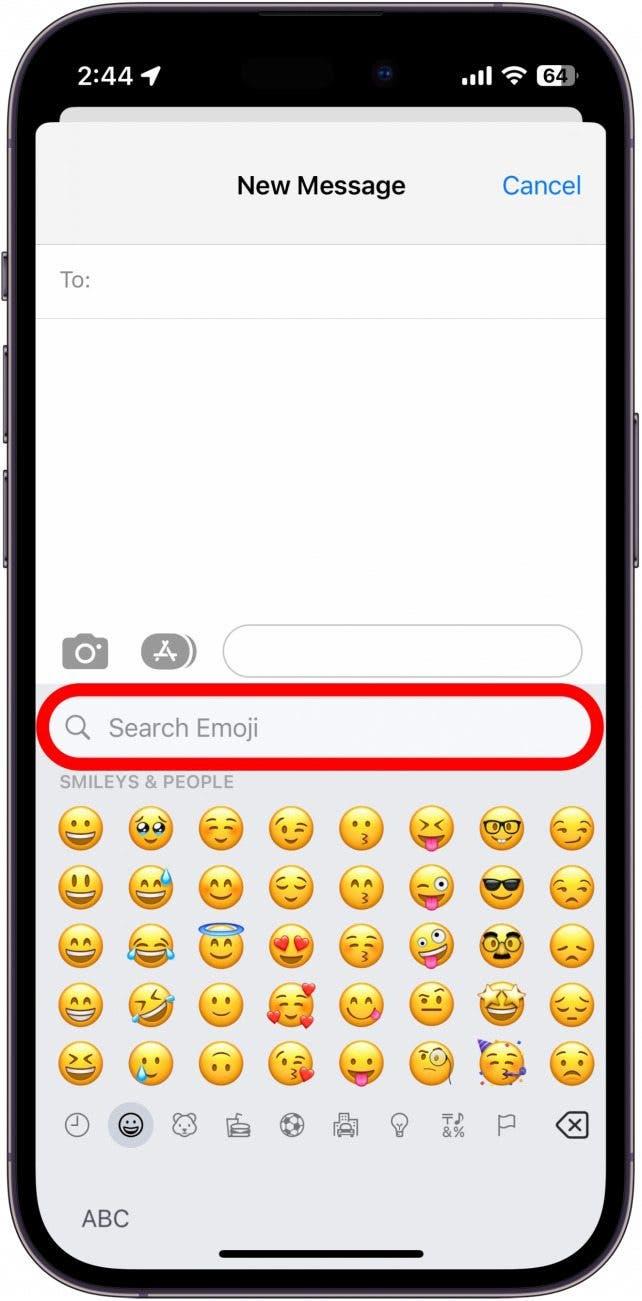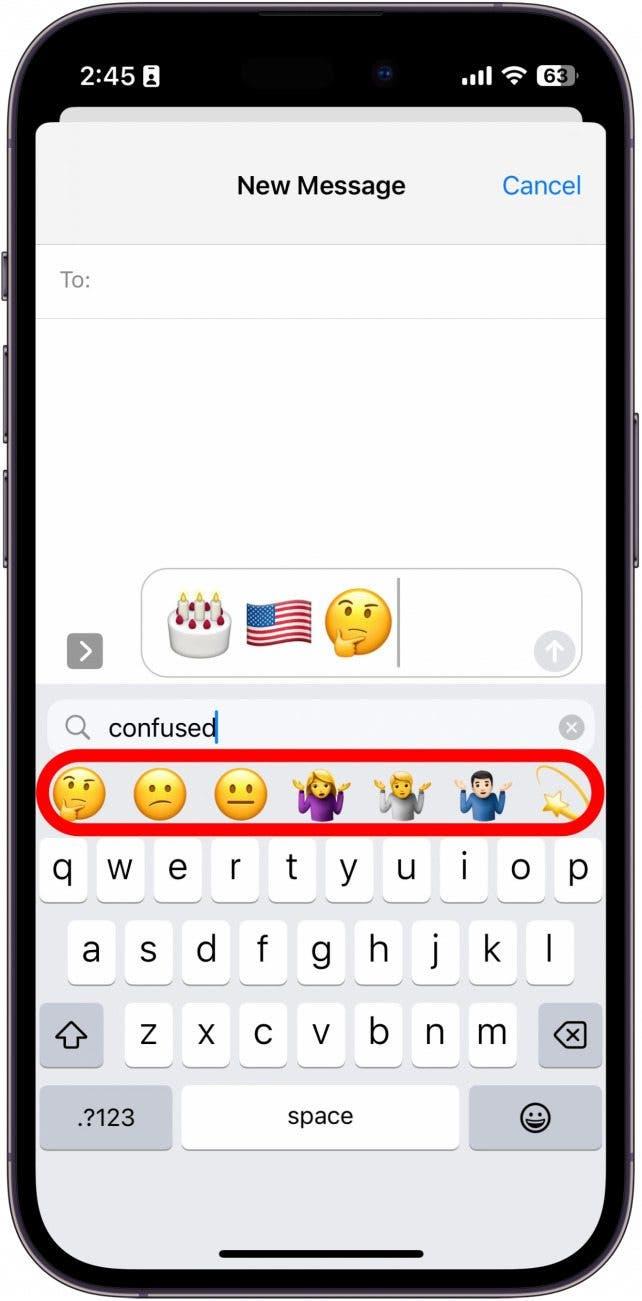Emojiler, mesajlara ve yazdığınız diğer metinlere biraz yetenek katmanın harika bir yoludur. Doğrudan varsayılan iOS klavyesine yerleştirilmiş kullanışlı bir emoji arama çubuğu ile emojileri bulmak hiç bu kadar kolay olmamıştı. Emoji klavyenizde istediğiniz emojiyi hızlıca bulmak için bu emoji bulucuyu nasıl kullanacağınızı öğrenelim.
Bu İpucunu Neden Seveceksiniz?
- Tam olarak istediğiniz emojiyi hızlıca bulun.
- Emojileri kolaylıkla ekleyerek metin mesajlarını daha hızlı yazın.
Emoji Finder: İstediğiniz Emojileri Kolaylıkla Bulun
Bana göre dilin başına gelen en güzel şey emojilerin icadı oldu. Emojiler sadece kendimizi hızlı ve basit bir şekilde ifade etmemize yardımcı olmakla kalmıyor, aynı zamanda eğlenceli ve duyguları metin yoluyla kolayca iletiyorlar. Bu nedenle, doğru an geldiğinde, herhangi bir durum için mükemmel emojiyi bulurken olabildiğince hızlı olmayı seviyorum. Ve başarımın anahtarı, belirli emojileri hızlı bir şekilde bulmak için kullanabileceğiniz arama özelliği. Mükemmel değil ve bazen “trol” ararken “dev” yazıyorum, ancak yine de küçük simgeler arasında sonsuza kadar kaydırma yapmadan istediğim emojiye ulaşmanın harika bir yolu. İşte nasıl yapılacağı:
 iPhone’unuzun gizli özelliklerini keşfedinHer gün bir günlük ipucu (ekran görüntüleri ve açık talimatlarla birlikte) alın, böylece günde sadece bir dakika içinde iPhone’unuzda ustalaşabilirsiniz.
iPhone’unuzun gizli özelliklerini keşfedinHer gün bir günlük ipucu (ekran görüntüleri ve açık talimatlarla birlikte) alın, böylece günde sadece bir dakika içinde iPhone’unuzda ustalaşabilirsiniz.
- Emoji klavyesini açabileceğiniz herhangi bir metin alanında emoji klavyesi simgesine dokunun.

- Emojilerin üst kısmında bir arama çubuğu göreceksiniz. Yazmaya başlamak için arama çubuğuna dokunun.

- Biraz tahmin oyunu olabilir, ancak “doğum günü pastası”, “ABD bayrağı” veya “kafası karışık” gibi bir arama yaparsanız, emoji klavyesi aramanıza göre emojileri daraltacaktır ve aradığınızı bulabilmeniz gerekir.

İşte bu kadar; artık istediğinizi bulmak için tonlarca emoji arasında gezinmek yok! Aramalarınızı kolaylaştırmak amacıyla emojilerin adlarını öğrenmek için iPhone’unuzun size emojilerin adlarını okumasını sağlama hakkındaki makalemize göz atın. Metin yoluyla göndermek için bir görsel arıyorsanız, görsel aramayı tersine çevirme hakkındaki makalemize göz atın. Ayrıca, ücretsiz Daha fazla harika Apple cihazı eğitimi için Günün İpucu.